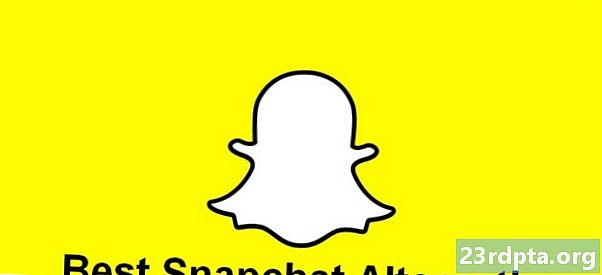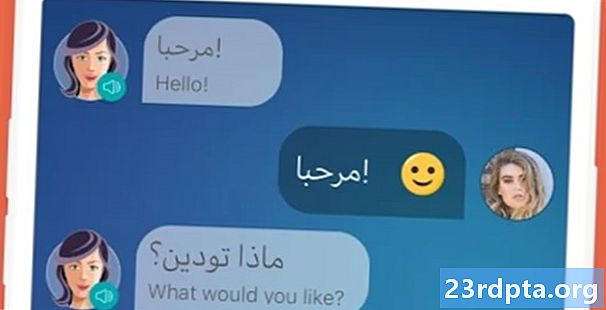Innhold
- Hvor er den tilgjengelig?
- Enhetskrav
- Setup
- Egenskaper
- Hva kan være bedre
- Fjerner Google Family Link
- Siste tanker

Google Family Link er en mobilapp som lar deg angi digitale regler for barnets tilgang til smarttelefonen, nettbrettet eller Chromebook. Dette kan styre alt fra hvilke nettsteder de kan besøke og hvilke apper de kan laste ned, til hvor mange timer de kan bruke enheten sin. Google lar brukere registrere seg for en konto i en alder av 13 år i de fleste land, slik at foreldre kan bruke Google Family Link til å sette opp kontoer og enheter for barn yngre enn det.
Det er en fantastisk måte å gi barnet ditt en smarttelefon, nettbrett eller Chromebook og være trygg på kunnskapen om at de ikke blir distrahert helt av det eller gjør eller får tilgang til noe de ikke skal. Dette er absolutt et kjærkomment trekk fra Google for å hjelpe proaktive foreldre med å overvåke og kontrollere bruken av telefoner og nettbrett av barna deres. Vi har helt sikkert lest mange historier i det siste om barn som kjører store regninger på foreldrenes kredittkort fordi de brukte penger på kjøp i appen.
Hvor er den tilgjengelig?

Den bare inviterte beta-versjonen av Google Family Link ble lansert i mars 2017 i USA, med en bred utgivelse som skjedde i september samme år. Den ble rullet ut til noen flere land etter det og 27 flere ble lagt tilbake i februar i år, noe som bringer hele listen opp til 38. Dette er en fullstendig liste over land som for øyeblikket støttes:
- Asia: Japan
- Europa: Østerrike, Belgia, Bulgaria, Kroatia, Kypros, Tsjekkia, Danmark, Estland, Finland, Frankrike, Tyskland, Hellas, Ungarn, Irland, Italia, Latvia, Litauen, Luxembourg, Malta, Nederland, Polen, Portugal, Romania, Slovakia, Slovenia, Spania, Sverige, Storbritannia
- Nord Amerika: Canada, Mexico, USA
- Oceania: Australia, New Zealand
- Sør Amerika: Argentina, Brasil, Chile
Enhetskrav
For å sette opp Google Family Link, kan en overordnet bruke en Android-smarttelefon eller -brett som kjører Android 4.4 Kitkat og over, eller en iPhone eller iPad som kjører iOS 9 og nyere. Barnets enhet må være en relativt nyere enhet, gitt begrensningen i at den trenger å kjøre Android 7.0 Nougat og nyere. Android 5.0 Lollipop og Android 6.0 Marshmallow-enheter kan fungere også, men du vil trenge noen ekstra trinn under installasjonsprosessen (som du kan finne her). iPhones og iPads fungerer ikke som barnets enhet. Nylig la Google støtte til Chromebooks til Family Link.
Setup
Oppsettprosessen er relativt enkel, og appen guider deg gjennom alt ganske bra. Dette er hva du trenger å gjøre:
1. Forsikre deg om at enheten oppfyller kravene nevnt ovenfor, og at du har en eksisterende Google-konto. Hvis ikke, må du først konfigurere en for deg selv.

2. Last ned Google Family Link-appen fra Google Play Store på (foreldre) enheten.

3: Når du har logget på appen som verge, kan du opprette kontoer for barna dine. Trykk på + -tegnet øverst i høyre hjørne og følg bare instruksjonene på skjermen for å gjøre det. Hele prosessen tar rundt fem til 10 minutter (lengre tid for mer enn ett barn).

4: Husk at Android-telefonen eller nettbrettet du vil gi barnet ditt ikke kan settes opp på forhånd. I tilfelle det er en eksisterende enhet, må du utføre en fabrikkinnstilling etter at du har sikkerhetskopiert alle viktige data du måtte ha på telefonen. For å håndtere dette, gå til innstillinger, trykk deretter på Generell ledelse , og trykk deretter på Tilbakestill valget. Du bør se alternativet for tilbakestilling av fabrikkdata. Trykk på den og bla ned til den siste blå tilbakestill-knappen for å starte prosessen.

5: Når du oppretter den nye kontoen i appen din for barnet ditt, kan du sette opp barnets Android-smarttelefon eller nettbrett. Hvis det er en ny eller Factory Reset-enhet, kan du logge på med ditt barns e-postadresse og passordet du har satt opp. Gå til en eksisterende enhet (eller en som kjører Android 5.0 eller 6.0) Innstillinger> Brukere og kontoer> Fjern kontoer for å fjerne eksisterende kontoer. Trykk deretter på Legg til konto på forrige side og logg deg på med informasjon om barnet ditt.

6: Du må da logge på med din egen Google-konto, gi foreldres samtykke og velge barnets innstillinger. Husk at for å opprette en Google-konto for barnet ditt, må du gi foreldres samtykke. En måte å gi samtykke på er å bruke kredittkortet ditt. Det kan legges en midlertidig autorisasjon på kortet ditt for å bekrefte at det er gyldig - det vil bli fjernet på høyst 48 timer.

7: Du kan angi alle foreldrekontrollene og begrensningene ved å bruke Google Family Link-appen. Åpne appen og trykk på ditt barns navn for å bruke forskjellige kort som Apps, Daily Limit, Bedtime og mer.Når alt er satt opp, har du noen kontroller og innstillinger tilgjengelig via web-appen også på families.google.com.
Egenskaper
Kontroll over appene til barnet ditt

Høydepunktet av Google Family Link er det granulære kontrollnivået som er tilgjengelig for en overordnet. Du kan velge nøyaktig hvor mye tilgang barnet ditt har til Google Play Store. Du trenger godkjenning for alle apper, bare betalte apper, eller de med kjøp i appen. Du kan også angi en maksimal modenhetsvurdering for appene de kan få tilgang til (som "Alle 10+").
Du kan også konfigurere den for å motta en varsling når barnet ditt laster ned en app og blokkerer den med enheten din hvis du ikke godkjenner den, og til og med angir den høyeste løpetiden for filmer, bøker og TV-serier som er tilgjengelige via Google Play .
Blokkerer tilgang til nettsteder på Chhrome, videoer på YouTube og mer.

Family Link muliggjør til og med granulær kontroll over appens oppførsel. Du kan enkelt sette opp blokker for bestemte nettsteder på Chrome, blokkere spesifikke kanaler på Youtube Kids-appen og mer. Den tilbyr til og med en innmating for hver konto som er koblet til Google Family Link-appen din, som viser barnets aktivitet på enheten deres. Denne informasjonen inkluderer tiden de har brukt spesifikke apper den siste uken, den siste måneden og mer.
Vet hvor barnet ditt befinner seg

Du kan også holde oversikt over barnets enhetsplassering. Du må aktivere lokasjonstjenester via Innstillinger-kortet i Family Link-appen din. Du skal da kunne se enhetens plassering, forutsatt at enheten ikke er slått av, ikke er koblet til Internett eller ikke har blitt brukt på veldig lang tid. Du kan også slå en alarm på enheten for å finne den hvis den er feilplassert.
Overvåke barnets skjermtid, eller lås telefonen
Du kan også overvåke, administrere og begrense barnets totale skjermtid, sette daglige grenser, helgegrenser og liggetid. Etter at grensen er krysset i hvert tilfelle, låses enheten automatisk. Du kan også låse barnets enhet manuelt når du vil.
Når en enhet er låst, enten etter å ha krysset en grense, eller hvis du har gjort det selv, vil ikke barnet ditt kunne låse opp enheten, se varsler eller bruke noen apper. Imidlertid vil de kunne motta telefonsamtaler og trykke på nødstilfeller for å ringe (du kan stille inn nummeret det ringer) hvis det er en samtaleplan.

Project Fi-abonnenter får mer
Når vi snakker om anropsplaner, støtter nå Project Fi-gruppeplanene også Google Family Link. Dette betyr at aldersbegrensningen for hvem som kan være en del av en gruppeplan er fjernet. Du kan også angi datagrenser for barnet ditt hver måned, overvåke hvor mye data de har brukt og vite hvilke apper som bruker mest data på barnets enhet.
Støtte for Chromebooks

Som vi nevnte, Google har nylig lagt til støtte for Chromebooks for Family Link-brukere. Dette lar foreldre se hvor mye tid barna bruker Chromebook-enhetene sine, og foreldrene kan sette tidsbegrensninger på barna sine for disse enhetene. Foreldre kan også bruke Family Link til å lage en liste over nettsteder barna deres kan besøke på Chromebooks, sammen med å etablere grenser for hvilke apper de kan laste ned til Chromebooks fra Google Play Store. Endelig kan Family Link brukes til å begrense kjøp i spillet av barn sammen med muligheten til å faktisk skjule bestemte apper for barna.
Hva kan være bedre

Google Family Link er en drøm for mange foreldre. Den er imidlertid ikke perfekt, og det er noen få begrensninger, begrensninger og manglende funksjoner som er verdt å adressere. For det første er ikke Google Family Link-appen kompatibel med eksisterende Google-kontoer for barn. Selvfølgelig, den eneste måten et barn under 13 år kunne ha en vanlig Google-konto allerede ville være å ha løyet om deres alder eller fått den gjennom skolen. Det har vært nok klager på dette problemet, og Google ser på måter å gjøre dette mulig på.
I tillegg fungerer ikke Google Family Link med kontoer som er levert gjennom arbeid eller skole for både barnet og forelderen. Forelderen trenger en personlig Google-konto for å kunne bruke Family Link og opprette en konto for barnet sitt.


Bruk av Google Family Link tillater bare nedlasting av Youtube Kids-appen på barnets enhet. Noen foreldre foretrekker den vanlige appen, med riktige filtre og begrensninger på plass, for litt eldre barn, og vil ha alternativet. Selvfølgelig er det også noen bugs and kninks som gjør at ting ikke fungerer som forventet, men de vil bli tatt opp i løpet av de kommende månedene.
Fjerner Google Family Link
Rett før et barn fyller 13 år, vil foreldrene få en e-post med beskjed om at barnet deres vil være i stand til å ta kontroll over kontoen sin på bursdagen sin, og du vil ikke lenger klare det. På 13-årsdagen kan barnet velge om de vil ta over sin egen Google-konto eller fortsette å ha foreldrene sine til å administrere den for dem. Dette er dessverre den eneste måten for barnet å holde på Google-kontoen sin.
Å fjerne Google Family Link før da er mer komplisert enn å bare slette appen. Det vil også slette ditt barns Google-konto, inkludert e-postmeldinger, dokumenter og alt annet som er knyttet til den.
Slik fjerner du Google Family Link på en trygg måte:

1. I Family Link-appen på barnets telefon åpner du hamburgermenyen og klikker på Fjern konto og bekrefter valget på neste skjermbilde. Trykk på Google-kontoen din på neste side for å indikere at du vil være den som fjerner barnekontoen fra enheten. Skriv inn passordet ditt for å godkjenne fjerningen.

2. Når du har fått bekreftelsen, åpner du Family Link-appen på din egen enhet. Trykk på barnets navn, trykk på de tre vertikale prikkene øverst til høyre og trykk på Kontoinformasjon. Bla til bunnen av siden og trykk på Slett konto.

3. Den neste siden vil be om bekreftelse på at du har fjernet kontoen fra alle enheter, at du fremdeles er ansvarlig for eventuelle kostnader på grunn av transaksjoner i påvente, og viktigst av alt at du vil slette barnets Google-konto permanent. Dette anbefales absolutt ikke hvis du håper å holde på barnets Google-konto, men bare sletter Family Link.
Siste tanker

Vi har alle hørt og lest om skrekkhistorier om barn som kjører store regninger på foreldrenes kredittkort fordi de brukte penger på apper eller kjøp i appen. Dette er bare en av tingene som Google Family Link vil hjelpe deg å unngå hvis du gir barnet deres en egen Android-smarttelefon eller -brett, eller en Chromebook.
Nesten fullstendig kontroll over hva barnet ditt får tilgang til og muligheten til å overvåke og begrense bruken, vil helt sikkert komme langt med å gi deg trygghet som foreldre. Alt er ikke perfekt, og det er definitivt noen knekk å trene, men Google Family Link er utmerket for alt det har å tilby selv nå. Hvis du har flere spørsmål om Family Link, har Google en vanlige spørsmål og et brukerstøtte for å gi deg svarene.
I slekt:
- Google Family Link er nå tilgjengelig i 38 land - her er hele listen
- Google legger til over 50 aktiviteter for barn til Google Assistant
- 10 beste læringsapper for barn
- Beste Android-nettbrett for barn